【手持云台教学】灵眸Osmo手机云台教程
1、使用前请仔细阅读灵眸Osmo手机云台用户手册
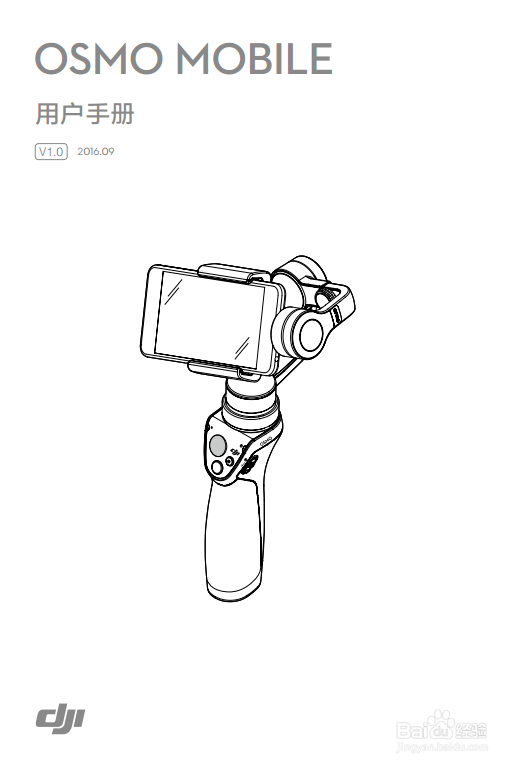
2、灵眸Osmo手机云台教学视频-安装手机
安装iPhone 6s时,向左调节伸缩臂;安装iPhone 6s Plus时,向右调节伸缩臂;安装iPhone SE时,把伸缩臂向左推到尽头,并使手机与缓冲块保持一定距离,以确保云台平衡。
安装安卓手机时,需要手动调整直到云台平衡。如果下次使用同一台手机,则无需再次调整平衡。
3、灵眸Osmo手机云台教学视频-开机
插入手机并调节好平衡后,请确保手机的蓝牙及屏幕自动旋转功能处于开启状态。现在,打开灵眸Osmo手机云台以及DJI GO。
手机如果显示附近只有一部Osmo手机云台,请点击“连接”。如果附近还有其他Osmo手机云台设备,请根据设备名称选择您想要连接的设备。
4、灵眸Osmo手机云台教学视频-平稳运动
影像稳定流畅的秘诀在于走动的姿势。灵眸Osmo手机云台能保持俯仰、横滚及平移三个方向的平稳运动,但上下方向的移动则需要进行控制。
5、灵眸Osmo手机云台教学视频-延时摄影
大范围移动延时摄影操作与常规延时相同,但需关闭三脚架模式,以便在拍摄过程中随时转动相机
6、灵眸Osmo手机云台教学视频-拍照
通过DJI GO app可对手机相机进行全面控制。进入相机界面开始拍摄。想快速抓拍,可使用默认的自动模式。想手动控制拍摄,点击“相机”图标,选择手动模式。
7、灵眸Osmo手机云台教学视频-智能跟随
如果在拍摄时,想自己也出现在画面中,只需开启智能跟随功能,灵眸Osmo 手机云台就能让相机对你进行自动跟拍。手机前置、后置摄像头均可实现智能跟随功能,行人、宠物等一切移动目标都能成为跟拍对象。
8、灵眸Osmo手机云台教学视频-拍摄模式
灵眸Osmo手机云台支持多角度拍摄,您能随心所欲改变拍摄角度。开始演示前,需要注意的是,每次改变拍摄姿势后,都要双击模式切换按钮让云台回中。
9、灵眸Osmo手机云台教学视频-拍摄流畅视频
想知道灵眸Osmo手机云台的拍摄效果吗?一起来试试吧。
10、灵眸Osmo手机云台样片1-香港美食魅力
11、灵眸Osmo手机云台样片2-梦想旅行家